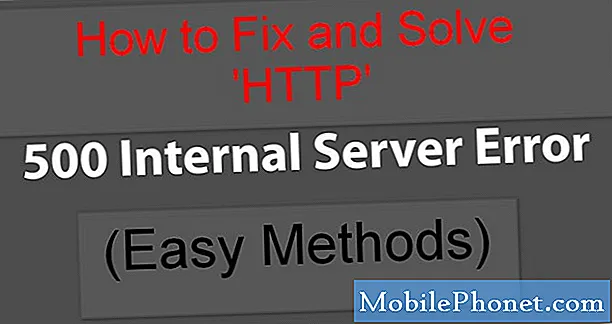
المحتوى
يعد التعامل مع هذا المنشور أحد الأخطاء الشائعة التي تحدث عند استخدام تطبيق YouTube لنظام Android. تابع القراءة لمعرفة ما يجب فعله إذا واجهت "خطأ خادم داخلي 500" عند استخدام YouTube على جهاز Galaxy S20.
ماذا يعني "خطأ الخادم الداخلي 500"؟
يعني هذا الخطأ حدوث خطأ ما على موقع YouTube على الويب أو خادم التطبيق. ومع ذلك ، من غير المحتمل أن تكون المشكلة على الهاتف. على الرغم من ذلك ، لا يزال من الضروري استبعاد العوامل المشتركة الأخرى التي ربما تسببت في حدوث نفس الخطأ. إذا اخترت استكشاف أخطاء جهازك وإصلاحها ، فقد وضعت بعض الحلول المحتملة التي يمكنك تجربتها.
طرق سهلة للتعامل مع "500 خطأ خدمة داخلي" على تطبيق YouTube
الوقت اللازم: 10 دقائق
سيساعد إجراء التعديلات التالية على استبعاد العوامل الشائعة التي يمكن أن توقف تحميل التطبيقات عبر الإنترنت مثل YouTube ويطالب بدلاً من ذلك برسالة الخطأ المذكورة. لا تنس إعادة تحميل التطبيق بعد تنفيذ كل حل من الحلول المقدمة لمعرفة ما إذا تم حل المشكلة.
- أعد تشغيل اتصال الإنترنت الخاص بك.
نظرًا لأن رسالة الخطأ تقول شيئًا عن الخادم ، فإن التحقق من اتصال الإنترنت على هاتفك هو التوصية الأولى. مشاكل الإنترنت العشوائية أمر لا مفر منه ، وبالتالي ، يجب استبعاد ذلك مسبقًا.
أسهل طريقة للتحقق من اتصالك بالإنترنت هي فتح متصفح ثم التنقل عبر مواقع الويب والصفحات المختلفة. يعد تحميل التطبيقات الأخرى المستندة إلى الإنترنت خيارًا أيضًا. إذا لم تكن هناك مشكلة في تحميل مواقع الويب والتطبيقات عبر الإنترنت ، فهذا يعني أن الإنترنت يعمل بشكل جيد. وإلا فستحتاج إلى تحديثه.
هناك العديد من الطرق لتحديث أو إعادة تشغيل اتصال الإنترنت على هاتفك. يمكنك العمل على تبديل Wi-Fi أو الانتقال مباشرة إلى المودم أو إعادة تشغيل جهاز التوجيه. أو يمكنك أيضًا تجربة خدعة وضع الطائرة القديمة.
إذا كنت قد أعددت شبكة Wi-Fi أخرى على هاتفك ، فحاول تجاهل الشبكة الحالية ثم بدّل إلى شبكة Wi-Fi أخرى. من المحتمل أن يكون هذا هو الحل المطلوب إذا كانت المشكلة منسوبة إلى شبكة Wi-Fi تالفة قيد الاستخدام.
لنسيان شبكة Wi-Fi على جهاز Galaxy S20 ، ما عليك سوى اتباع الخطوات التالية:
1. اذهب إلى الإعدادات.
2. اضغط على اتصالات.
3. اضغط على Wi-Fi.
4. اضغط على رمز الإعدادات (الترس) بجوار شبكة Wi-Fi.
5. ثم انقر فوق "نسيت" في الزاوية اليمنى السفلية من الشاشة.
سيتم بعد ذلك نسيان شبكة Wi-Fi المحددة وحذفها من دليل Wi-Fi بالهاتف.
في هذه المرحلة ، يمكنك تحديد أي من شبكات Wi-Fi النشطة الأخرى.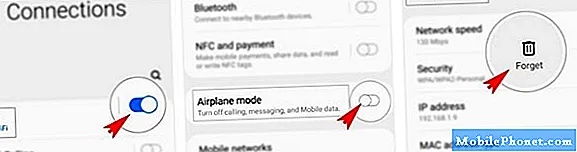
إذا ظهر الخطأ في كل من تطبيق YouTube وإصدار المتصفح ، فقد تكون مشكلة في خادم YouTube في Google. في هذه الحالة ، يمكنك إما العودة لاحقًا وإعادة المحاولة أو التواصل مع YouTube Help للحصول على مزيد من المساعدة.
وهذا يغطي كل شيء في دليل استكشاف الأخطاء وإصلاحها. ابق منشوراً للحصول على المزيد من البرامج التعليمية الشاملة للتطبيق وأدلة استكشاف الأخطاء وإصلاحها في منشوراتنا القادمة.
أيضا ، لا تتردد في زيارة موقعنا قناة يوتيوبلعرض مقاطع فيديو أكثر شمولاً بما في ذلك أدلة استكشاف الأخطاء وإصلاحها والبرامج التعليمية الأخرى.
اقرأ أيضًا: سكايب ليس لديه صوت على Android 10 ولكن الفيديو يعمل [إصلاح سريع]


